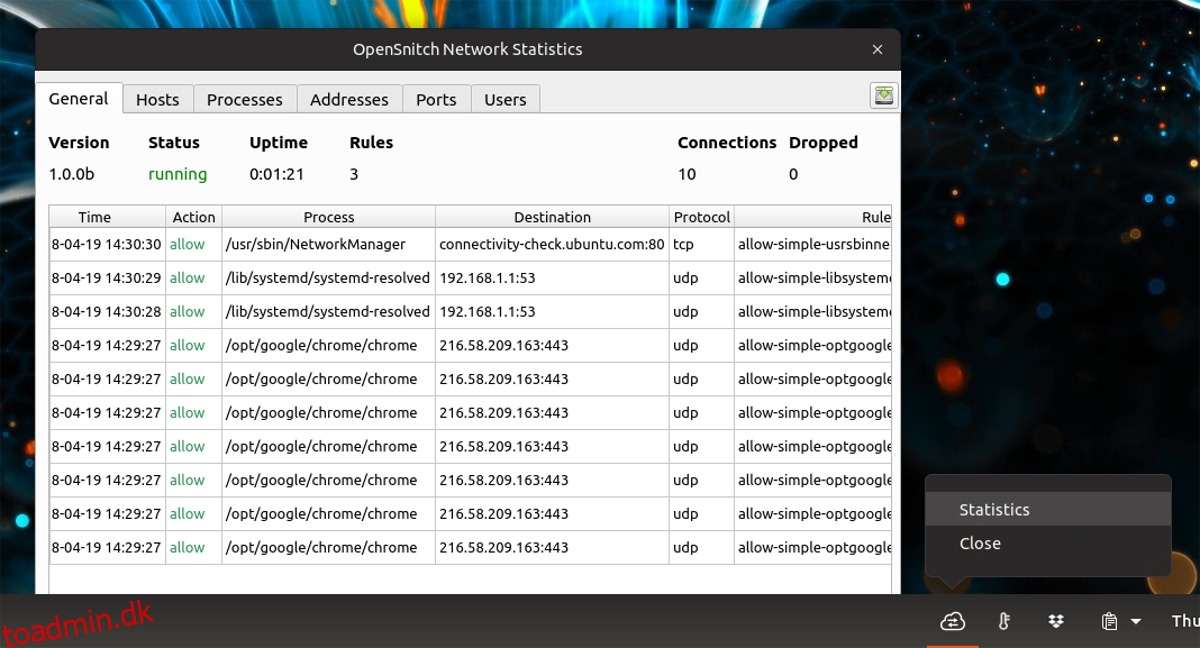Linux har en ret god firewall, men den er ikke særlig intuitiv for nye brugere. Der er ingen pop op-dialoger, der lader brugeren vide, hvad programmer gør, og alt er gjort med terminalen, medmindre du er kyndig nok til at installere et program til at styre det. Hvis du leder efter en bedre løsning, så overvej at tjekke Open Snitch. Det er et simpelt firewallprogram, der er stærkt inspireret af programmet Little Snitch på Mac OS. Det er ikke nemt at installere Open Snitch, fordi brugerne manuelt skal konfigurere en GO-sti til programmeringssproget Google Go og installere programmet med det. Alligevel, når du først har fået det i gang, kan alle, inklusive begyndere, få stor nytte af det.
Bemærk: Open Snitch er et eksperimentelt program, og det bygger muligvis ikke korrekt på hver version af Ubuntu. For de bedste resultater skal du følge instruktionerne omhyggeligt og henvise til Github-siden for yderligere læsning.
Indholdsfortegnelse
Konfigurer Go Path
Open Snitch er skrevet i Go, så installation af det kræver Go-sproget. Desværre konfigurerer Google Go sig ikke automatisk korrekt bare ved at installere det på Linux. For at bruge det skal du først oprette en “sti”. Stien gør det nemt at installere pakker på din Linux-pc.
For at oprette en korrekt sti skal du åbne et terminalvindue og følge instruktionerne nedenfor.
Brug først mv- og cp-kommandoerne til at oprette en komplet sikkerhedskopi af din bash_profile.
cd ~/ cp .bash_profile ~/Documents mv ~/Documents/.bash_profile ~/Documents/.bash_profile-backup
Nu hvor alt er sikkerhedskopieret, er det tid til at åbne bash_profile inde i Nano-teksteditoren for at konfigurere Go-stien korrekt.
nano ~/.bash_profile
Indsæt følgende kode i bash_profile-filen:
eksport GOPATH=$HOME/go
Du skal også indstille mappen Go bin. Indsæt koden nedenfor i Nano for at indstille den.
eksport GOBIN=$HOME/go/bin
Når du har tilføjet stierne til filen, skal du trykke på Ctrl + O for at gemme redigeringerne.
Brug kildekommandoen til at fortælle Bash om den nye Go-sti:
source ~/.bash_profile
Installer Go
Din Linux-pc har en korrekt Go Path. Det næste trin for at installere Open Snitch er at installere selve Go-programmeringssproget. Åbn en terminal, og følg instruktionerne nedenfor for at lære, hvordan du installerer Google Go. Forstå venligst, at Open Snitch ikke fungerer, hvis du ikke har adgang til Google Go 1.8.
sudo apt install golang-go python3-pip python3-setuptools protobuf-compiler libpcap-dev libnetfilter-queue-dev python-pyqt5 pyqt5-dev pyqt5-dev-tools git
Generiske instruktioner
Det er lidt vanskeligere at installere Google Go på mindre kendte Linux-distributioner. For at starte skal du bruge wget-værktøjet og hurtigt downloade den seneste version af kildekoden.
Inden du kan installere Open Snitch, skal du installere følgende afhængigheder. De kan have forskellige navne. Brug Ubuntu-afhængighederne ovenfor som reference.
Bemærk: Open Snitch blev designet til at køre på Ubuntu, og udvikleren skitserer egentlig kun instruktioner for afhængighederne for den Linux-distribution. Hvis du forsøger at bruge dette på et andet Linux-operativsystem, fungerer det, men du kan støde på problemer.
wget https://dl.google.com/go/go1.10.2.linux-amd64.tar.gz
Downloadning skal være hurtig, og når den er færdig, skal du bruge Tar-kommandoen til fuldt ud at udtrække sproget til den korrekte placering på din Linux-pc.
sudo tar -C /usr/local -xvzf go1.10.2.linux-amd64.tar.gz
Åbn derefter din Bash-profil og tilføj “Gå root”-stien til den. Det er nødvendigt at tilføje placeringen af Go til denne fil, da du installerer Go manuelt fra koden i stedet for at bruge den indbyggede, inkluderede pakke.
nano ~/.bash_profile
Indsæt koden nedenfor i Nano-editoren for at indstille rodstien:
export GOROOT=/usr/local/go
Gem redigeringen med Ctrl + O, og kilde den derefter:
source ~/.bash_profile
Få åben Snitch
Installation af Open Snitch på Ubuntu starter med at hente kildekoden. Start med at bruge Go til at downloade de to vigtige afhængigheder, der bruges med Open Snitch:
go get github.com/golang/protobuf/protoc-gen-go go get -u github.com/golang/dep/cmd/dep
Brug derefter Python 3-pakkeinstallationsværktøjet til at få fat i Python-relaterede afhængigheder, som Open Snitch har brug for.
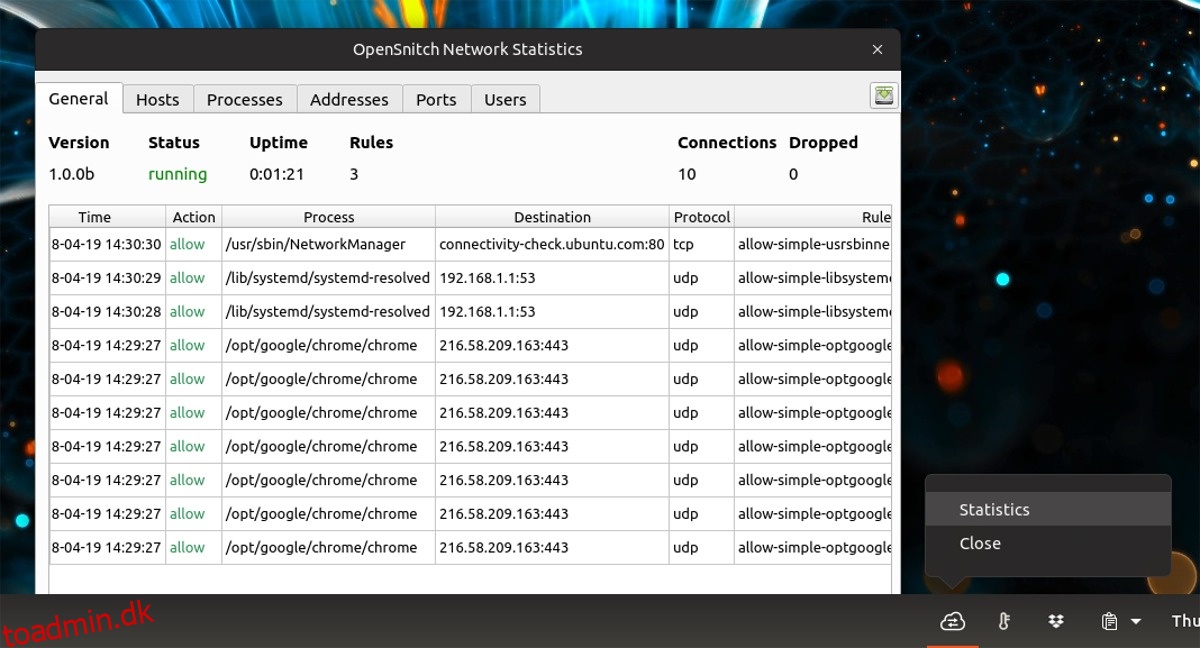
ADVARSEL: Kør ikke kommandoen nedenfor som root eller sudo, da den vil installere disse biblioteker på hele systemet, hvilket ikke er, hvad vi behøver for at bruge Open Snitch.
python3 -m pip install --user grpcio-tools
Alle afhængigheder er taget hånd om, nu er det tid til at bruge Go til at klone programmets seneste kildekode.
go get github.com/evilsocket/opensnitch
Bare rolig, hvis Go-prompten siger “der er ingen filer” eller noget lignende. Ignorer det og brug CD-kommandoen til at flytte terminalen til den korrekte mappe.
cd $GOPATH/src/github.com/evilsocket/opensnitch
På dette tidspunkt er det muligt at køre kommandoen make and make install for at bygge Open Snitch på din Ubuntu Linux-pc.
make sudo make install
Kernen i koden bygges og installeres. Aktivér derefter Open Snitch-dæmonen.
sudo systemctl enable opensnitchd sudo systemctl start opensnitchd
Hvis installationen af Open Snitch er vellykket, vil du være i stand til at søge efter “Open Snitch” som en skrivebordsgenvej og køre den. Kør alternativt opensnitch-ui i terminalen for at starte.
Brug af Open Snitch
Når Open Snitch-værktøjet er installeret og kører, behøver brugeren ikke at konfigurere eller gøre meget. Bare lad programmet køre i baggrunden. Det scanner og giver dig besked om programmer, der forsøger at ændre ting på din Linux-pc.
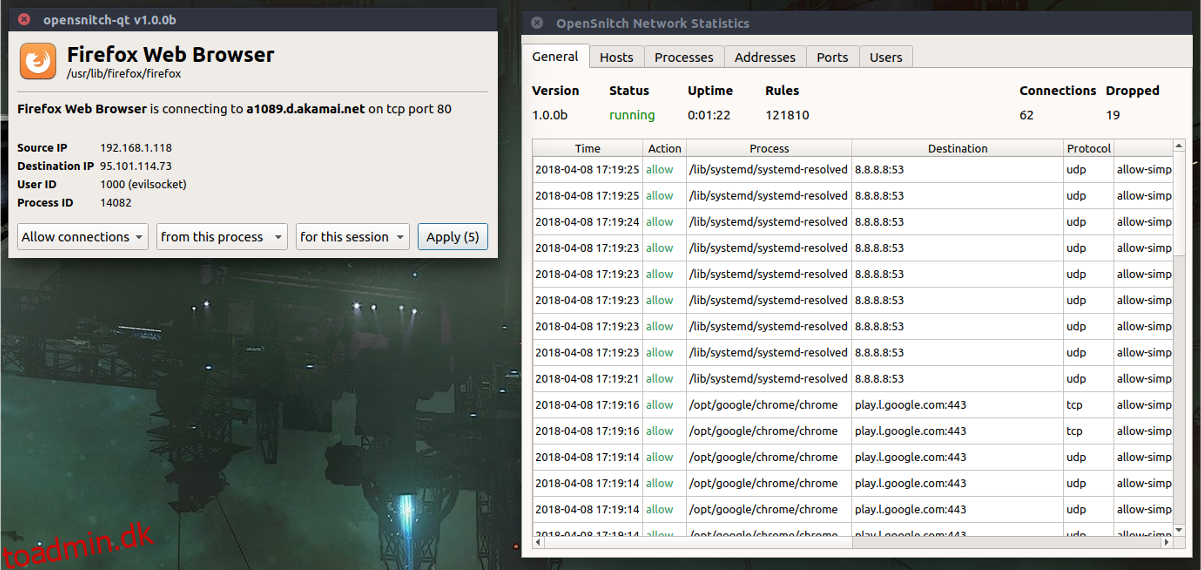
For at tillade et program midlertidigt, klik på “Tillad én gang”. Vil du aktivere en permanent, skal du klikke på “Tillad permanent”.
Alternativt kan du blokere programmer midlertidigt ved at klikke på “Afvis” eller “Bloker” for at afvise for altid.